Cómo copiar una página en archivos PDF
Trabajar con archivos PDF a menudo implica más que solo leer documentos. Puede que necesites editar contenido, reorganizar secciones o incluso duplicar páginas enteras. Una acción particularmente útil es copiar una página dentro de un PDF, especialmente si estás preparando formularios, creando plantillas o construyendo un documento con diseños repetidos.
A continuación, te presentamos una guía paso a paso sobre cómo hacerlo.
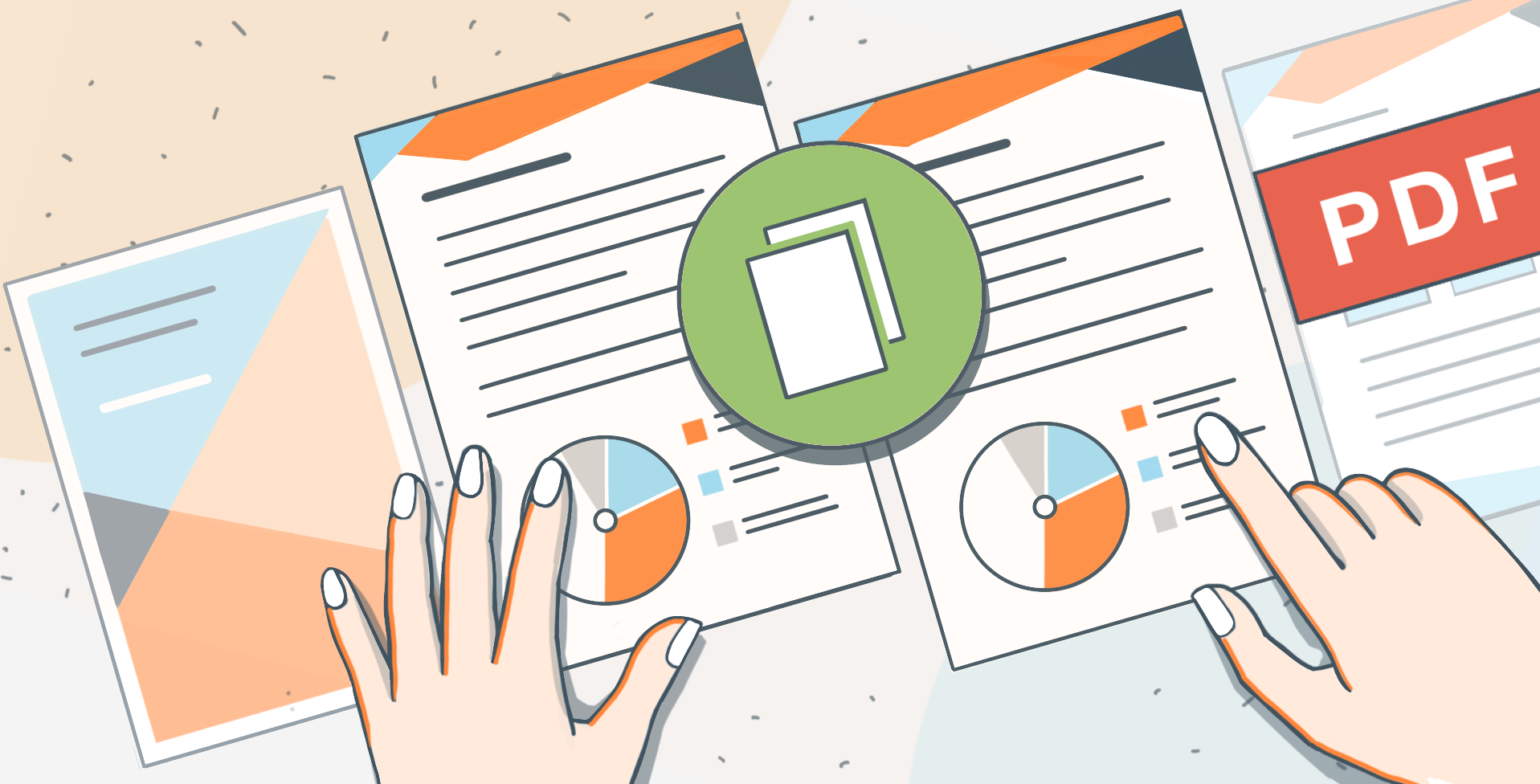
¿Por qué copiar una página en un PDF?
Hay varias situaciones en las que duplicar una página PDF puede ahorrarte tiempo:
- Crear una plantilla: Si tu documento incluye una estructura repetitiva (por ejemplo, facturas, certificados o formularios), copiar el diseño base evita tener que rehacerlo.
- Reforzar contenido: Cuando una página contiene información clave que debe aparecer en varios lugares.
- Modificar la estructura: Tal vez quieras probar diferentes versiones del diseño de una página sin perder el original.
En lugar de usar herramientas complejas o rehacer páginas manualmente, existen aplicaciones que facilitan el trabajo con PDFs, como ONLYOFFICE. En este ejemplo, te mostraremos cómo copiar páginas de forma rápida y sencilla utilizando ONLYOFFICE PDF Editor.
Cómo copiar una página en PDFs con ONLYOFFICE
Para copiar páginas, solo sigue estos sencillos pasos:
1. Abre tu PDF en ONLYOFFICE
Inicia ONLYOFFICE en tu escritorio o en línea, y abre el archivo PDF que deseas editar.
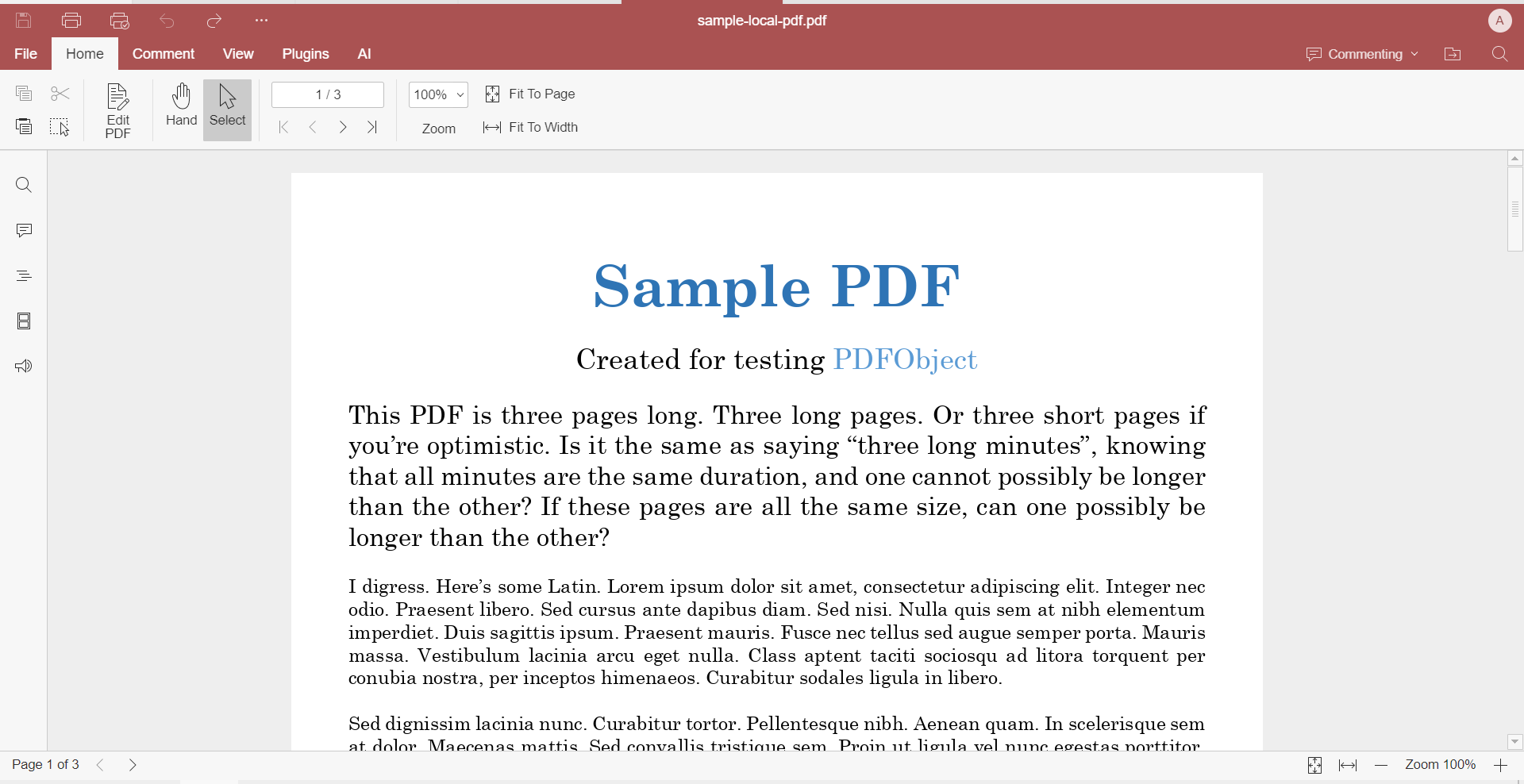
2. Cambia al modo de edición
En la barra de herramientas superior, haz clic en el botón Editar PDF. Esto activará las herramientas de edición y te permitirá interactuar directamente con las páginas.
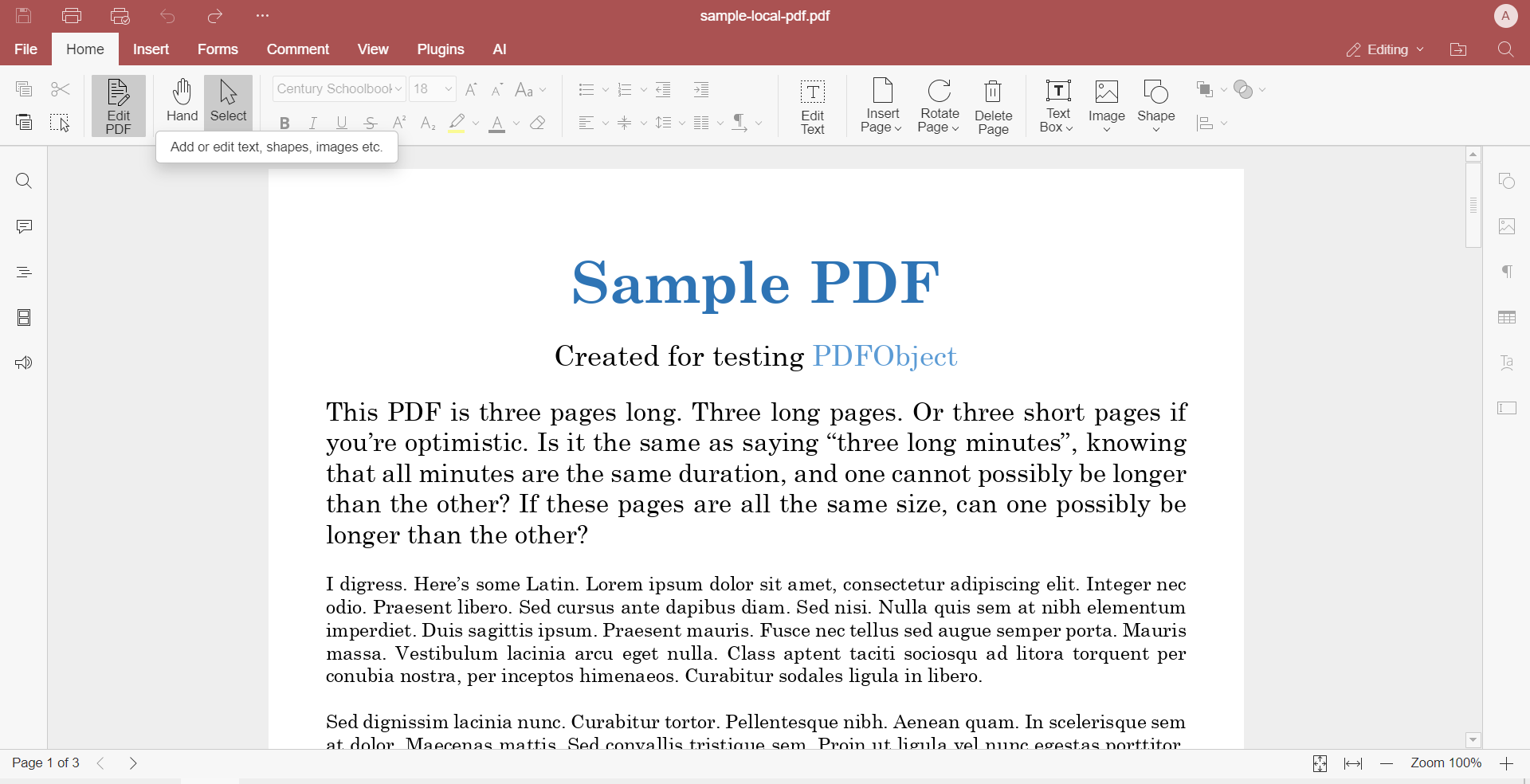
3. Abre el panel de miniaturas de páginas
En la barra lateral izquierda, verás una vista en miniatura de todas las páginas de tu PDF. Si la barra lateral no está visible, haz clic en el ícono de miniaturas para abrirla.
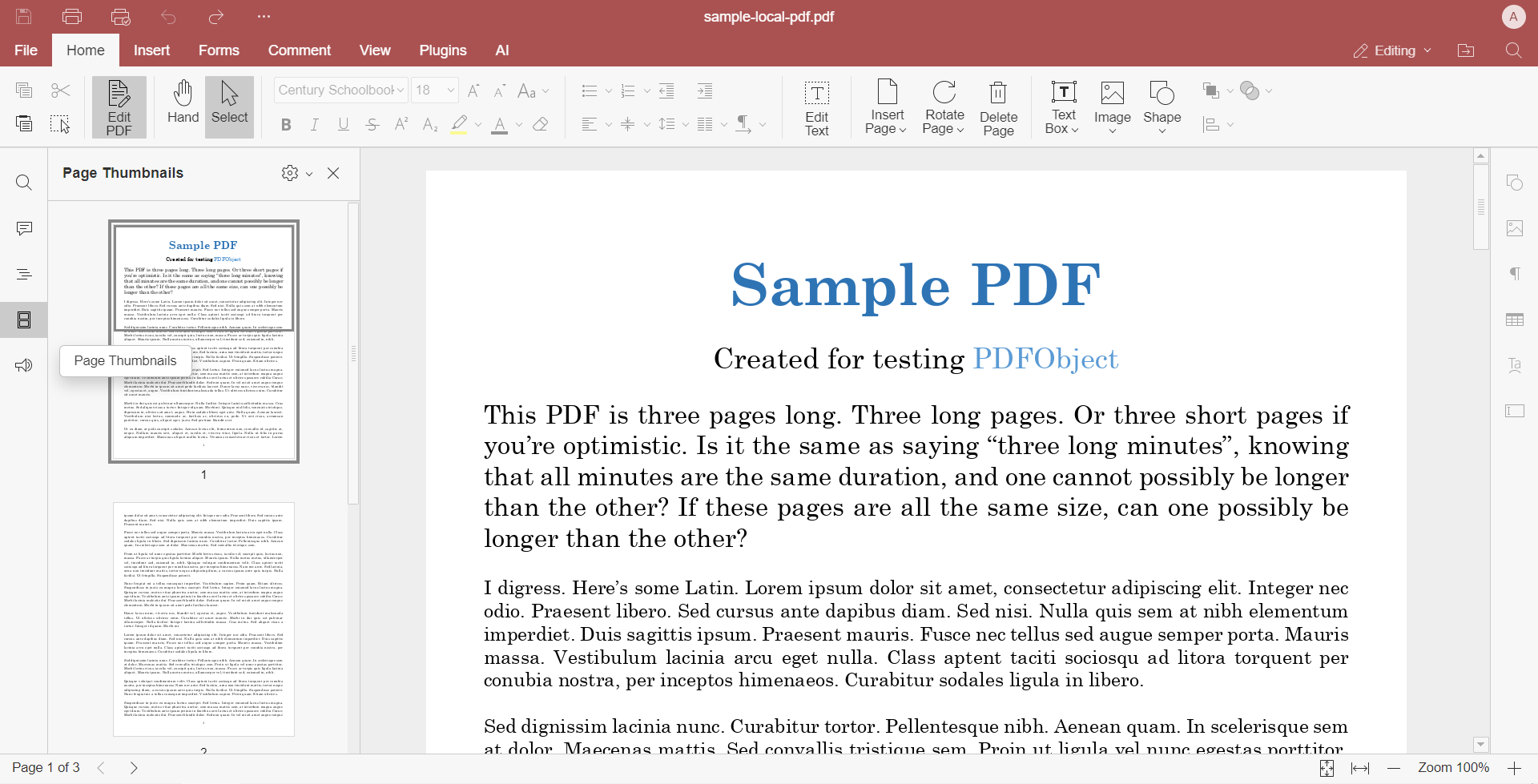
4. Selecciona y copia la página
En el panel de miniaturas, busca la página que deseas duplicar. Haz clic sobre ella para seleccionarla. Luego haz clic derecho sobre la miniatura seleccionada y elige Copiar, o simplemente presiona Ctrl+C (o Cmd+C en Mac).
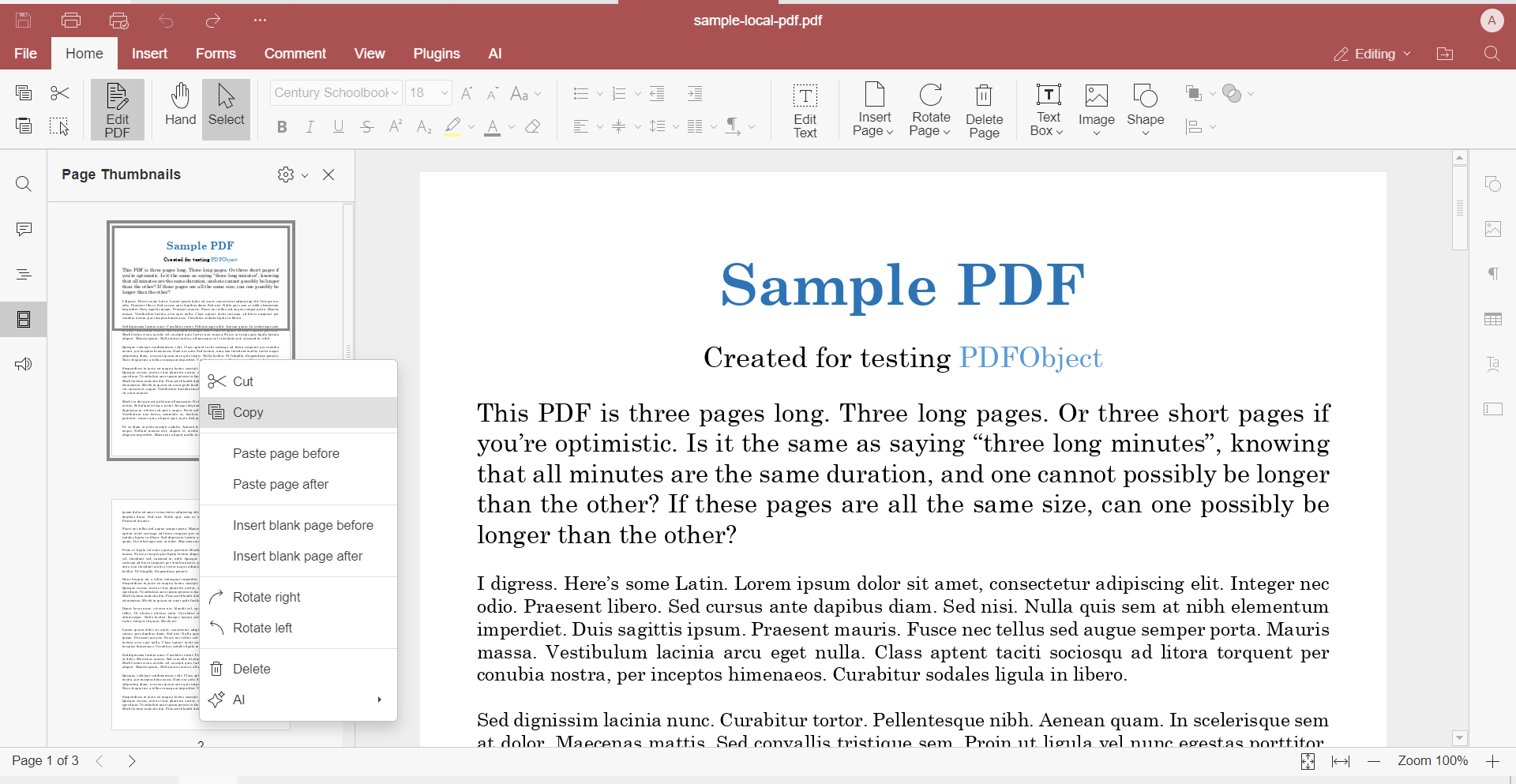
5. Pega la página
Haz clic en el lugar donde quieres insertar la página duplicada (antes o después de una página específica), luego haz clic derecho y selecciona Pegar, o presiona Ctrl+V (o Cmd+V en Mac). La página copiada se insertará inmediatamente en esa posición.
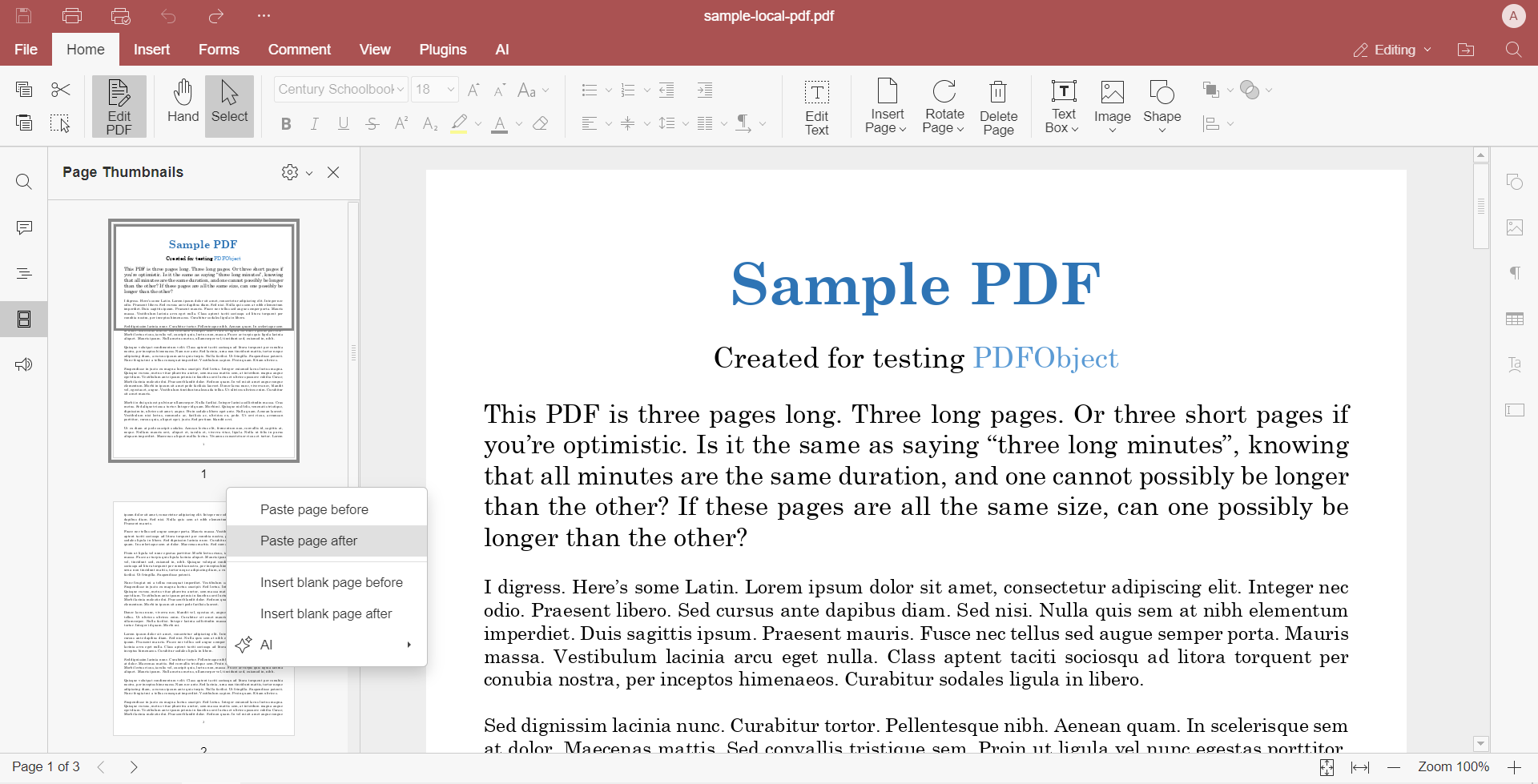
Una vez pegada la página, no estás limitado a mantener solo una copia: puedes personalizarla completamente usando las herramientas de edición de ONLYOFFICE PDF Editor.
Esto es lo que puedes hacer con la página duplicada:
- Editar texto: Haz clic en cualquier bloque de texto para cambiar el contenido, corregir errores o actualizar la información.
- Insertar imágenes: Añade logotipos, ilustraciones o fotos subiendo imágenes directamente a la página.
- Agregar formas y anotaciones: Usa rectángulos, círculos, flechas y cuadros de texto para resaltar o explicar contenido.
- Organizar elementos: Mueve, cambia de tamaño, gira o elimina cualquier elemento en la página para ajustar el diseño.
- Insertar campos rellenables: Si estás preparando formularios, puedes añadir campos interactivos como entradas de texto, casillas de verificación, menús desplegables y más.
- Usar herramientas OCR: Si la página incluye contenido escaneado, utiliza OCR para reconocer el texto y hacerlo editable.
Esto convierte a ONLYOFFICE no solo en un visor de PDF, sino en un editor potente para crear documentos dinámicos, plantillas reutilizables y archivos listos para enviar — todo sin necesidad de convertir formatos ni cambiar de aplicación.
Obtén ONLYOFFICE y toma el control total de tus archivos PDF
Con ONLYOFFICE PDF Editor, puedes copiar, editar y organizar páginas fácilmente, ya sea trabajando en línea o sin conexión con los editores de escritorio.
COMENZAR EN LÍNEA APP DE ESCRITORIO
Mira este vídeo para conocer más sobre ONLYOFFICE PDF Editor y sus funciones:
Crea tu cuenta gratuita de ONLYOFFICE
Visualiza, edita y colabora en documentos, hojas, diapositivas, formularios y archivos PDF en línea.


